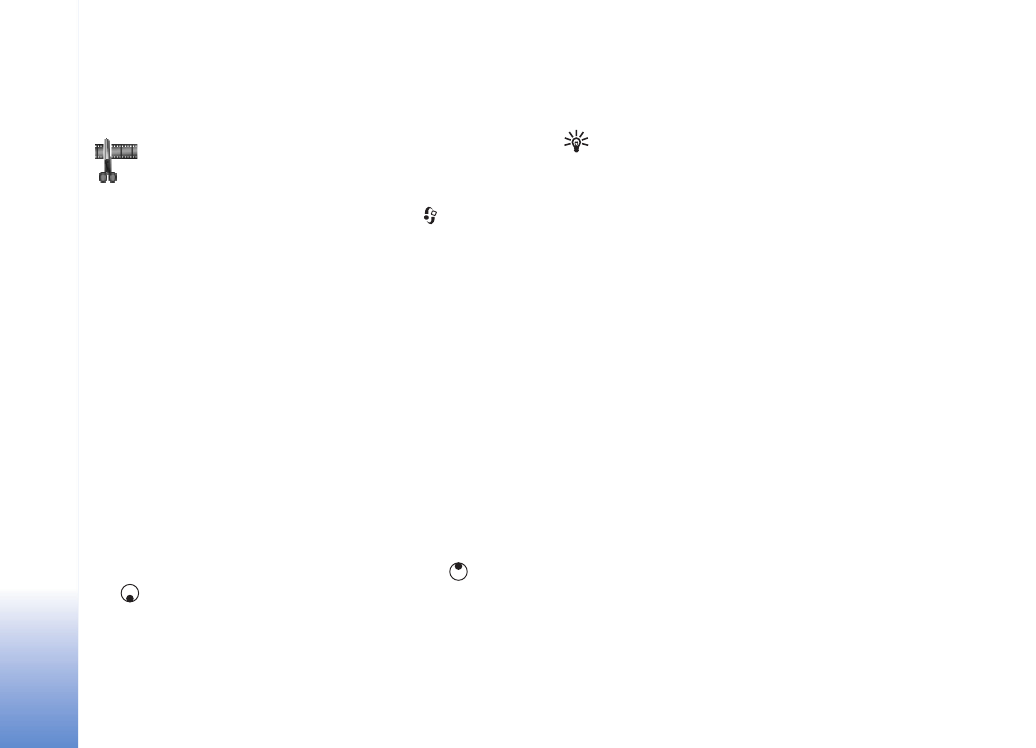
Videon, äänen ja siirtymien
muokkaaminen
1
Merkitse ja valitse vähintään yksi videoleike.
2
Valitse
Valinnat
>
Muokkaa
. Videon
muokkausnäkymässä voit tehdä oman videoleikkeen
lisäämällä videoleikkeitä ja muokata leikkeitä
leikkaamalla ja tehosteita lisäämällä. Voit lisätä
äänitteitä ja muuttaa niiden kestoa. Voit siirtyä
videoleikkeen ja äänitteen välillä painamalla
- ja
-näppäimiä.
Vihje! Kun haluat ottaa tilannekuvan
videoleikkeestä, valitse
Valinnat
>
Ota tilannekuva
toistonäkymässä, muokkauksen
esikatselunäkymässä tai leikkausnäkymässä.
Kun haluat muokata videota, valitse jokin seuraavista
vaihtoehdoista:
Esikatselu
– Tuo oman videoleikkeen esikatseluun.
Lisää
:
•
Videoleike
– Lisää valitun videoleikkeen.
Videoleikkeen pikkukuva näkyy päänäkymässä.
Pikkukuva sisältää videoleikkeen ensimmäisen muun
kuin mustan näkymän. Myös valitun videoleikkeen
nimi ja pituus näkyvät.
•
Äänite
– Lisää valitun äänitteen. Valitun äänitteen
nimi ja pituus näkyvät päänäkymässä.
•
Uusi äänite
– Tallentaa uuden äänitteen valittuun
paikkaan.
Leikkaa
– Leikkaa videoleikkeen tai äänitteen
videoleikkeen tai äänitteen leikkausnäkymässä.
Muokkaa videoleik.
:
•
Siirrä
– Siirtää videoleikkeen valittuun paikkaan.
•
Lisää väritehoste
– Lisää väritehosteen
videoleikkeeseen.
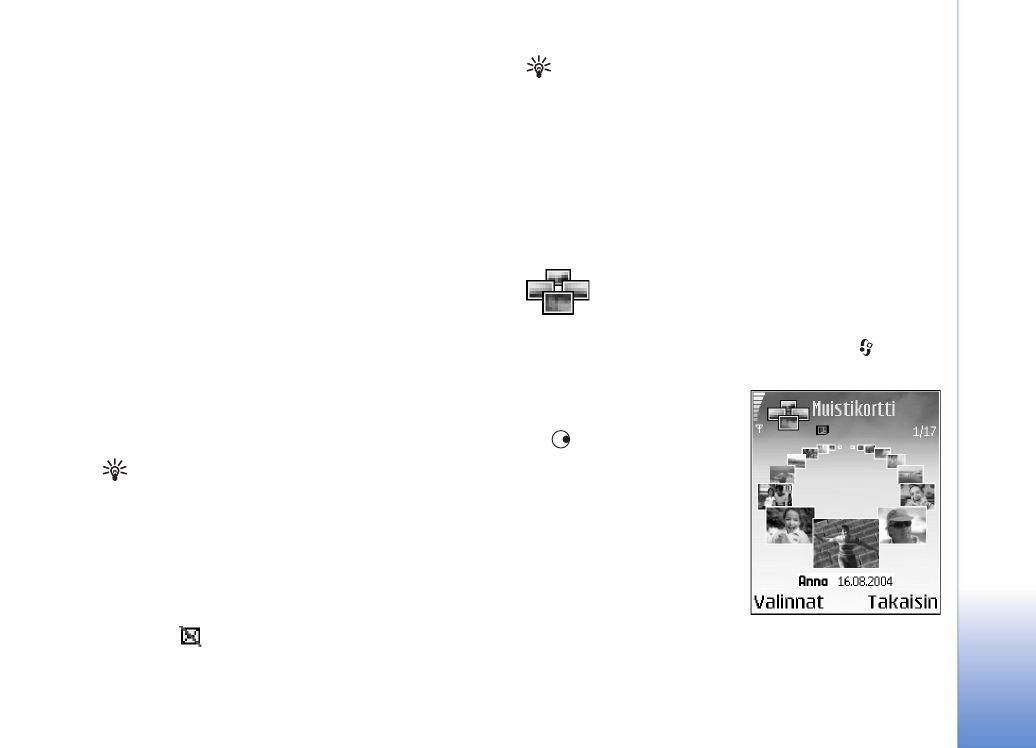
Kuvankäsittely
39
Copyright © 2005 Nokia. All rights reserved.
•
Käytä hidastusta
– Hidastaa videoleikkeen
nopeutta.
•
Mykistä
/
Poista mykistys
– Mykistää alkuperäisen
videoleikkeen äänen tai poistaa mykistyksen.
•
Poista
– Poistaa videoleikkeen videosta.
•
Kopioi
– Tekee kopion valitusta videoleikkeestä.
Muokkaa äänitettä
:
•
Siirrä
– Siirtää äänitteen valittuun paikkaan.
•
Aseta kesto
– Muokkaa äänitteen pituutta.
•
Poista
– Poistaa äänitteen videosta.
•
Kopioi
– Tekee kopion valitusta äänitteestä.
Muokkaa siirtymää
– Siirtymiä voi olla kolmessa
paikassa: videon alussa, videon lopussa ja
videoleikkeiden välissä. Alkusiirtymän voi valita, kun
videon ensimmäinen siirtymä on aktiivisena.
3
Kun haluat tallentaa videon, valitse
Tallenna
. Tee
Käytettävä muisti
-määritys kohdassa
Asetukset
.
Oletuksena on puhelimen muisti.
Vihje! Asetusnäkymässä voit määrittää kentät
Videon oletusnimi
,
Til.kuvan oletusnimi
ja
Käytettävä muisti
.
Valitse
Lähetä
>
Multimedia
,
Sähköposti
tai
Bluetooth
,
jos haluat lähettää videon. Palveluntarjoajalta saat tietää
lähetettävän multimediaviestin enimmäiskoon. Jos video
on liian suuri lähetettäväksi multimediaviestissä, näyttöön
tulee symboli
.
Vihje! Jos haluat lähettää videoleikkeen, jonka koko
on palveluntarjoajan sallimaa multimediaviestin
enimmäiskokoa suurempi, voit lähettää leikkeen
Bluetooth-yhteyden kautta. Katso ‘Tiedon lähettäminen
Bluetooth-yhteyden kautta’, s. 86. Voit siirtää videoita
myös Bluetooth-yhteensopivaan tietokoneeseen
Bluetooth-yhteyden kautta tai käyttämällä (sisäistä tai
ulkoista) muistikortin lukijaa.